آموزش عیب یابی و رفع مشکل پرینتر های کانن، سامسونگ و دیگر مارک ها
پرینترها از پرکاربردترین دستگاه ها هستند که در صورت خراب شدن می توانند مشکلات زیادی را در روند کارها به وجود آورد. در این مطلب آی آر میکس می خواهیم ضمن عیب یابی پرینتر های لیزری و جوهر افشان، به روش های حل مشکمل آن ها نیز نگاهی داشته باشیم.
چگونه پرینتر خود را عیب یابی کنیم؟
How to Fix Printer Problems
اگر با پرینتری که از آن استفاده می کنید به مشکلی برخوردید نیازی نیست که بلافاصله از یک متخصص کمک بخواهید. دلیل برخی از مشکلات پرینتر آنقدر ساده است که خود شما هم می توانید با اندکی دقت به حل آن ها بپردازید. در این مطلب آی آر میکس به شما در خصوص عیب یابی پرینترهای سامسونگ و دیگر مارک ها کمک خواهیم کرد.
مشکل پرینت نگرفتن
دلایل زیادی برای مشکل پرینت نگرفتن می تواند وجود داشته باشد. ابتدا بهتر است بررسی نمایید که آیا پیغام خطایی داده شده است یا چراغی روی پرینتر روشن شده است یا خیر. حتما از وجود کاغذ درون پرینتر اطمینان حاصل کنید. کارتریج، تونر و کابل USB آن را چک کنید یا در صورت استفاده از وای فای، تنظیمات شبکه را مورد بررسی قرار دهید یا به طور موقت از کابل به جای وای فای برای پرینت صفحه مورد نظر خود کمک بگیرید.
یکی دیگر از مشکلاتی که در این بین می تواند وجود داشته باشد این است که تنظیمات مربوط به انتخاب پرینتر، دستخوش تغییر شده است. برای مثال ممکن است یک برنامه تازه نصب شده، پرینتری مجازی را به عنوان پرینتر پیش فرض ویندوز تعریف کرده باشد. بدین ترتیب وقتی شما دکمه Print را فشار می دهید به جای آن که یک کاغذ، پرینت شود یک فایل درون کامپیوتر ایجاد و ذخیره می گردد. برای بررسی این موضوع می توانید از طریق زیر عمل کنید:
- از طریق کنترل پنل به Devices and Printers بروید.
- روی پرینتر مد نظر خود کلیک راست کرده و گزینه Set as default را انتخاب کنید.
- همچنین وضعیت پرینتر باید روی Ready باشد.
- حالا به برنامه مورد نظر خود رفته و در آنجا هم مطمئن شوید که از بخش پرینت، پرینتر مناسب را انتخاب کرده اید.

علاوه بر این، مایکروسافت یک برنامه عیب یابی پرینتر نیز توسعه داده است که در صورت لزوم می توانید از آن استفاده کنید. کافیست روی دکمه Fix it کلیک کرده تا پس از دانلود و نصب برنامه، مراحل گام به گام آن جهت حل مشکل پرینتر را مشاهده نمایید. ضمن اینکه می توانید روی پرینتر موجود در Devices and Printers نیز کلیک راست کرده و این بار گزینه Troubleshoot را انتخاب کنید.
مشکل نصب پرینترهای روی گوشی یا تبلت
برای پرینت از طریق آیپد، آیفون یا آیپاد، پرینتر باید قابلیت اتصال و استفاده از امواج وای فای را داشته باشد. همچنین باید از AirPrint نیز پشتیبانی کند. پرینترهای پشتیبانی کننده از این قابلیت را می توانید از طریق جستجو در اینترنت مشاهده نمایید. البته مدل های قدیمی تر از این قابلیت پشتیبانی نمی کنند. اگر از سیستم عامل مک استفاده می کنید می توانید با استفاده از نرم افزار HandyPrint، پرینتر خود را به یک AirPrint تبدیل نمایید. Printer Pro نیز برنامه ای است که به دستگاه های iOS اجازه می دهد با انواع پرینترها در تعامل باشند.

برخی از گوشی ها، تبلت ها و پرینترهای سامسونگ نیز به خوبی با هم همگام سازی شده اند و می توانند با یکدیگر کار کنند. همچنین اگر قصد دارید از طریق دستگاه های اندرویدی از پرینتری متصل به کامپیوتر شخصی استفاده کنید می توانید از سرویس Google Cloud Print بهره ببرید. این سرویس را می توانید از گوگل پلی دانلود کرده و روی گوشی خود نصب کنید. سپس به منوی نرم افزار گوگل کروم در کامپیوتر خود رفته و از طریق Settings و سپس بخش Advanced Settings، روی Manage کلیک کنید. سپس می توانید پرینتر مورد نظر را اضافه کنید.
عیب یابی کارتریج
قبل از اینکه جوهر پرینتر به طور کامل خشک شود، به شما هشداری داده می شود. بهتر است به محض دیدن این پیام از سوی پرینتر، یک کارتریج تازه تهیه کنید. ولی آن را قبل از تمام شدن جوهر کارتریج قبلی روی پرینتر نصب نکنید. اگر از پرینتر لیزری استفاده می کنید می توانید کارتریج آن را جدا کرده و پس از تکان داده، دوباره در جای خود قرار دهید. بدین ترتیب می توانید به مدت طولانی تری از باقی مانده جوهر آن استفاده کنید. اگر جوهر رنگی پرینتر تمام شده باشد شاید هنوز بتوانید با استفاده از آن به پرینت سیاه و سفید بپردازید. البته باید برای این کار تنظیمات چاپگر را دستخوش تغییر کنید.
مشکل پرینترهای کانن در پرینت صفحات وب
یکی از خصوصیات صفحات وب در این است که می توانند به هر اندازه ای باشند و محدود به اندازه صفحات کاغذی نیستند. این صفحات معمولا برای پرینت گرفته شدن طراحی نشده اند. به همین دلیل است که مشکلاتی در امر پرینت گرفتتن از آن ها به وجود می آید. همیشه قبل از پرینت گرفتن از صفحات وب، گزینه Print Preview را انتخاب کنید تا خروجی مورد نظر را مشاهده نمایید. ممکن است به همه بخش های صفحه (مثلا کامنت ها و تبلیغات) نیازی نداشته باشید.

بنابراین برای رفع مشکل پرینت نگرفتن صفحات وب از تنظیمات بخش پرینت برای نادیده گرفتن آن ها استفاده کنید. همچنین اگر صفحه مورد نظر خیلی عریض است بهتر است به صورت landscape پرینت بگیرید. گاهی اوقات نیز صفحه وب مورد نظر تنها کمی از صفحاتی که قرار است روی آن پرینت شود بزرگ تر است. در این مواقع می توانید با انتخاب گزینه shrink-to-fit، از پرینتر بخواهید که بعضی از بخش های آن نظیر منوها را نادیده بگیرد تا به درستی روی کاغذ، چاپ شود.
مشکل سفید پرینت گرفتن سندهای اکسل
اگر سعی دارید یکی از صفحات اکسل را پرینت بگیریید، ابتدا از این مطمئن شوید که فقط سلول های مورد نیاز خود را برای پرینت گرفتن انتخاب نموده اید. سپس می توانید گزینه Print selection را انتخاب کنید تا فقط از این بخش های انتخاب شده پرینت گرفته شود. همچنین می توانید تنظیماتی چون کاهش اندازه حاشیه ها یا پرینت گرفتن به صورت portrait را نیز در آن اعمال کنید.

مشکل پرینت نگرفتن عکس
مشکل پرینت نگرفتن عکس: برای پرینت گرفتن از عکس ها و تصاویر در ویندوز، می توانید روی آن ها کلیک راست کرده و سپس Print را انتخاب کنید. بدین ترتیب شما می توانید انتخاب کنید که هر تصویر تا چه اندازه ای باید پرینت شود. اگر همه تصاویر موجود در یک پوشه را انتخاب کرده و با کلیک راست روی آن ها گزینه Print را برگزینید، می توانید همه آن ها را در یک صفحه پرینت شده (البته تا جایی که اندازه صفحه اجازه دهد) داشته باشید.

مشکل پرینترهای سامسونگ
اولین چیزی که در عیب یابی پرینتر سامسونگ باید بررسی شود این است که آیا سینی ورودی خالی است. اگر در این سینی کاغذ وجود داشت پس آن را خالی کرده و با باز کردن قسمت جلویی پرینتر و نگاه به داخل آن، سعی کنید دلیل پرینت نگرفتن آن را بیابید. شاید برای این کار نیاز به یک چراغ قوه و نیز موچین بلند داشته باشید. مخصوصا اگر مشکل از قعه ای کوچک که شل یا پاره شده است باشد. به این توجه کنید که کاغذهای قدیمی می توانند گرد و غبار را به خود جذب کنند. این مساله هم ممکن است باعث اختلال در عملکرد پرینتر شود.
بنابراین حتما از کاغذها تا زمانی که به آن ها نیاز پیدا کرده اید درون یک جعبه مخصوص نگه داری نمایید. همچنین بهتر است از کاغذهایی با ضخامت کمتر استفاده شود. هیچ وقت از کاغذهای مقوایی برای پرینت استفاده نکنید. زیرا می تواند در دراز مدت موجب آسیب جدی به پرینتر شود.

نازلی که در ورودی پرینتر جوهر افشان وجود دارد می تواند موجب مسدودی آن و افتادن خط های افقی و عمودی روی کاغذ گردد. همچنین ممکن است جوهر بسیار کمرنگ شود یا حتی با رنگ اشتباه عمل چاپ انجام شود. بنابراین تمیز کردن ورودی پرینتر می تواند این شمکل را حل کند. البته این مساله به دلیل تنظیمات نرم افزاری هم می تواند رخ داده باشد که بسته به هر پرینتر، این تنطیمات می تواند متفاوت باشد. حتما در صورت بروز هر گونه مشکلی در پرینتر از دفترچه راهنمای آن نیز برای حل مساله پیش آمده کمک بگیرید.
بررسی علل زنگ نخوردن آیفون تصویری را نیز می توانید در آی آر میکس مطالعه نمایید.
نظرات و پیشنهادات شما؟
در این مطلب آی آر میکس سعی کردیم کمی پیرامون عیب یابی و رفع مشکل پرینتر های کانن، سامسونگ و دیگر مارک ها با هم صحبت کنیم. اگر شما در این زمینه نظر، پیشنهاد یا تجربه ای دارید، آن را از بخش دیدگاه ها به اشتراک بگذارید.